Առաքման եղանակը բեռնափոխադրողի հիմնական ծառայության կամ ինքնուրույն առաքման հստակ կարգավորումն է որոշակի պահեստի համար։ Կարգավորումների կառավարման հնարավորությունները կախված են առաքման ծառայությունների ընտրությունից։
Դուք կարող եք ավելացնել առաքման եղանակը պահեստ ստեղծելու պահին կամ ձեր անձնական հաշվի FBS → Управление логистикой («FBS → Լոգիստիկայի կառավարում») բաժնում այն պահպանելուց հետո։
Ավելացնե’լ առաքման եղանակ #
Ինտեգրված ծառայություններ #
-
Առաքման ծառայություն ավելացնելու համար`
- FBS → Управление логистикой («FBS → Լոգիստիկայի կառավարում») բաժնում նոր պահեստ ավելացնելուց հետո սեղմե’ք Добавить метод доставки («Ավելացնե’լ առաքման եղանակ») կոճակը։
- Եթե դուք ավելացնում եք երկրորդ և հաջորդական եղանակները, ապա տվյալ պահեստի քարտի Методы доставки с этого склада («Առաքման եղանակներ այս պահեստից») բաժնում սեղմե’ք Добавить («Ավելացնե’լ») կամ ⋮ → Добавить метод («Ավելացնել եղանակ») կոճակը։

- Ընտրե’ք Интегрированные службы («Ինտեգրված ծառայություններ») և սեղմե’ք Далее («Անցնել առաջ») կոճակը։
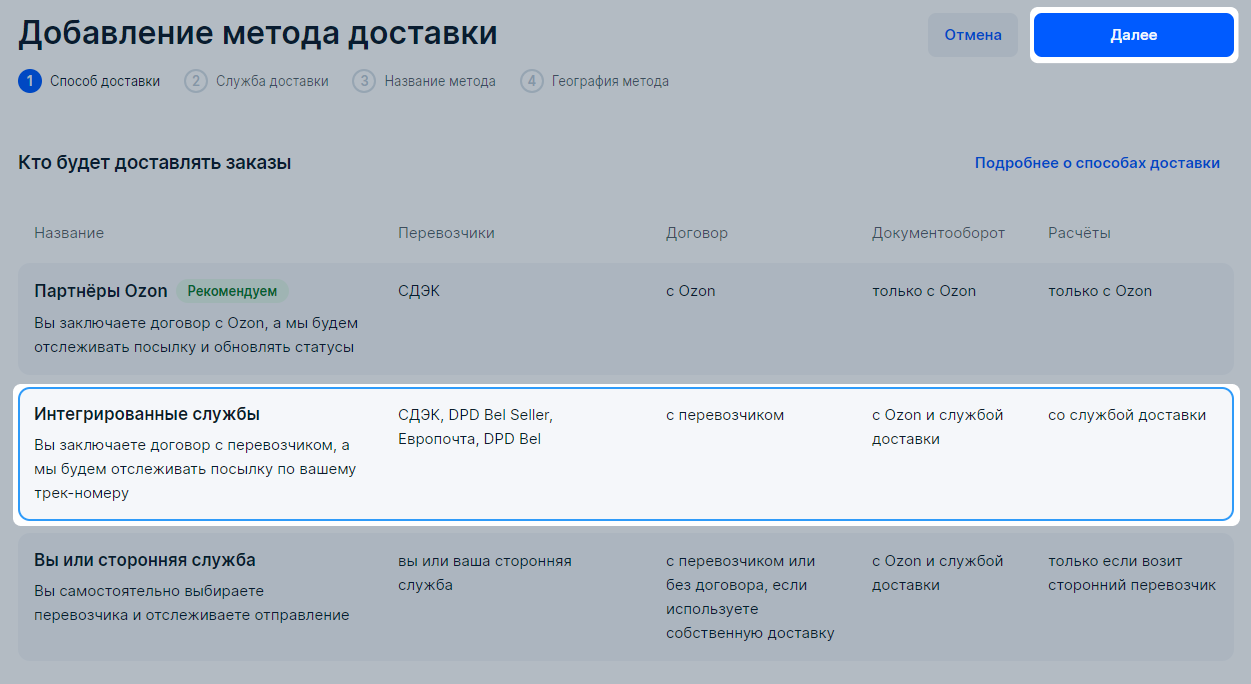
Ստուգե’ք, որ բեռնափոխադրողին փոխանցվող ապրանքի ընդունման վայրը ճիշտ նշված լինի։ Ապրանքի փոխանցման ժամկետը խախտելու դեպքում որակի ցուցանիշները կնվազեն, և մենք կսահմանափակենք ձեր վաճառքը հարթակում։
- Ընտրե’ք բեռնափոխադրողին և նշե’ք առաքման դետալները։ Սեղմե’ք Далее («Անցնել առաջ») կոճակը։
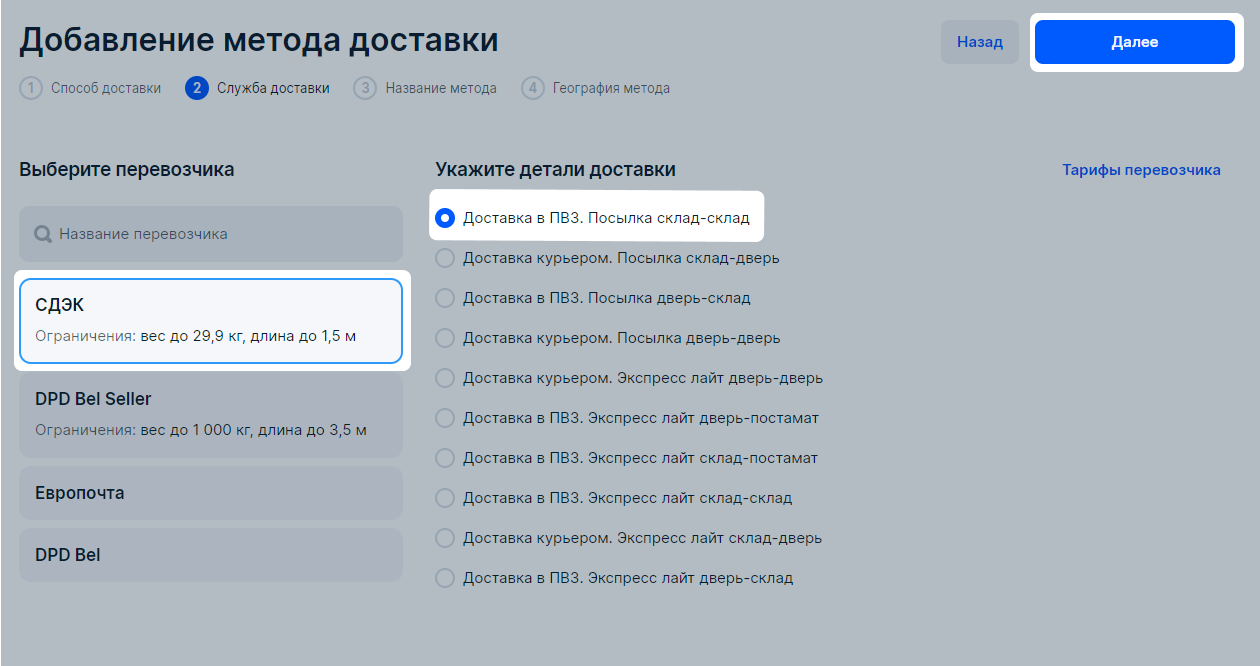
Առաքման ծառայության ընտրության ժամանակ հաշվի առեք փաթեթավորման վրա ապրանքի ԾՔԲ-ն: Յուրաքանչյուր առաքման ծառայություն ունի իր սահմանափակումները. եթե դրանք հաշվի չառնեք և ընտրեք սխալ մեթոդ, ապրանքները անհասանելի կլինեն պատվիրելու և առաքելու համար:
Պահեստում սխալներով ապրանքների քանակը կարելի է տեսնել FBS → Управление логистикой («FBS → Լոգիստիկայի կառավարում») բաժնում: Պատճառը տեսնելու համար, որով ապրանքը հայտնվել է «Չի առաքվում» կարգավիճակում, սեղմե՛ք Товаров в наличии / С ошибками («Առկա ապրանքներ / Սխալներով»), իսկ հետո ապրանքի կարգավիճակին:

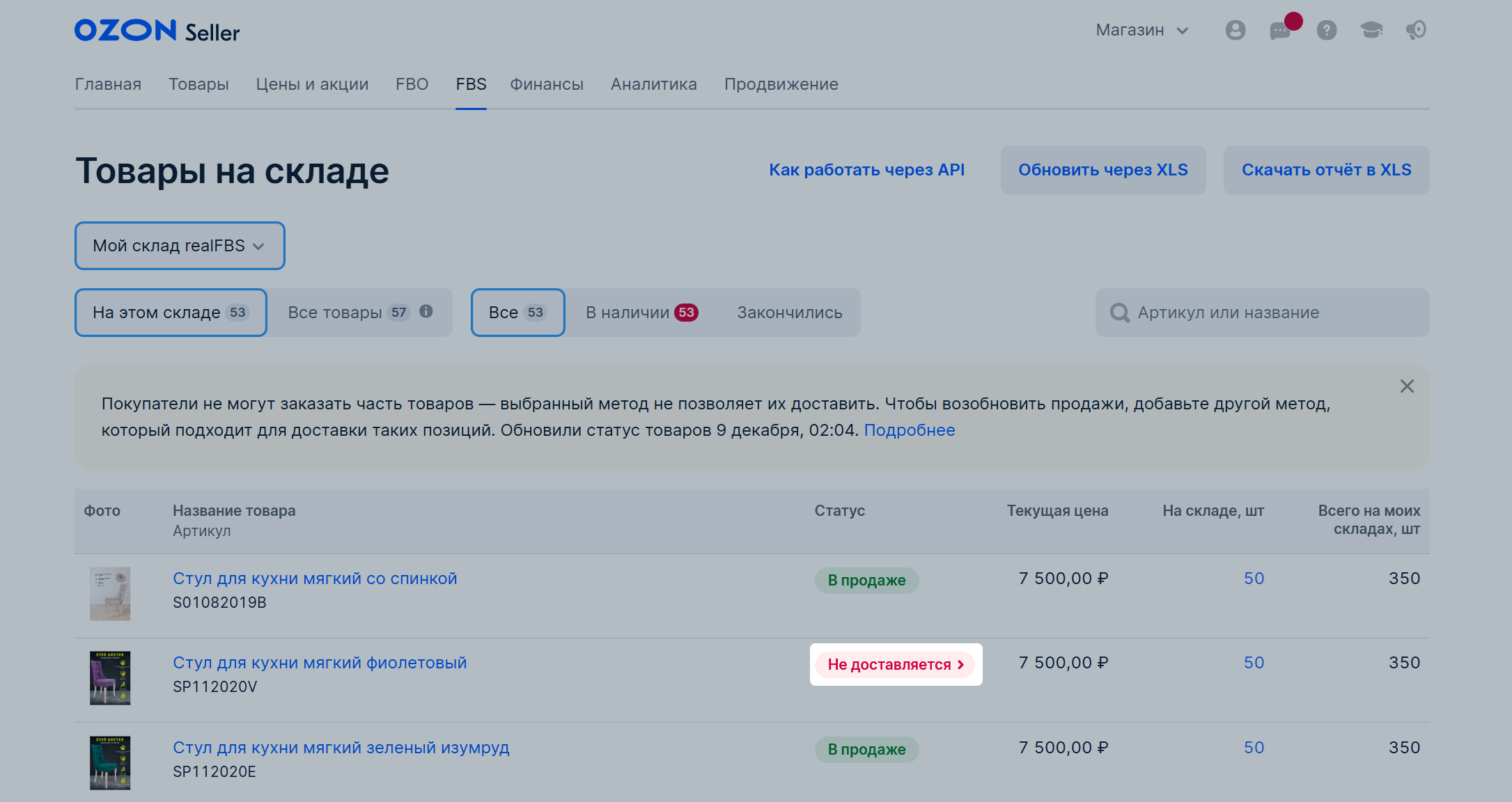
«Չի առաքվում» կարգավիճակով ապրանքի պատվերը նորից հասանելի լինելու համար ստուգե՛ք նրա քարտում փաթեթավորման ԾՔԲ-ն և արժեքը`
-
եթե կան սխալներ, ուղղե՛ք դրանք: Եթե դրանից հետո ապրանքը այլևս փոխադրողի կանոնները չի խախտի, կթարմացնենք նրա կարգավիճակը անձնական հաշվում մոդերացիայից հետո հաջորդ օրը,
-
եթե քարտում ամեն ինչ ճշգրիտ է, ավելացրե՛ք ուրիշ մեթոդ, որը այդպիսի ապրանքների առաքման համար համապատասխան կլինի:
Ուղարկե’ք ապրանքն այն առաքման ծառայությանը, որն ընտրել է գնորդը պատվեր ձևակերպելիս։ Այս պայմանը խախտելու դեպքում մենք կարող ենք սահմանափակել ձեր ապրանքների վաճառքը։
Օրինակ, եթե պահեստի կարգավորումներում որպես առաքման եղանակներ նշված են СДЭК-ը և DPD Bel-ը և միաժամանակ, գնորդն ընտրել է СДЭК-ի առաքման ծառայությունը, ապա ուղարկել ապրանքը DPD Bel ծառայության միջոցով, չի’ կարելի։ Դա կազդի ձեր որակի ցուցանիշների և վարկանիշի վրա։
Մանրամասներ որակի ցուցանիշների մասին
- Թողե’ք ավտոմատ ստեղծված առաքման եղանակների անվանումները կամ մտածե’ք ձեր սեփականը։ Թույլատրելի սահմանը մինչև 255 սիմվոլն է։ Սեղմե’ք Далее («Անցնել առաջ») կոճակը։
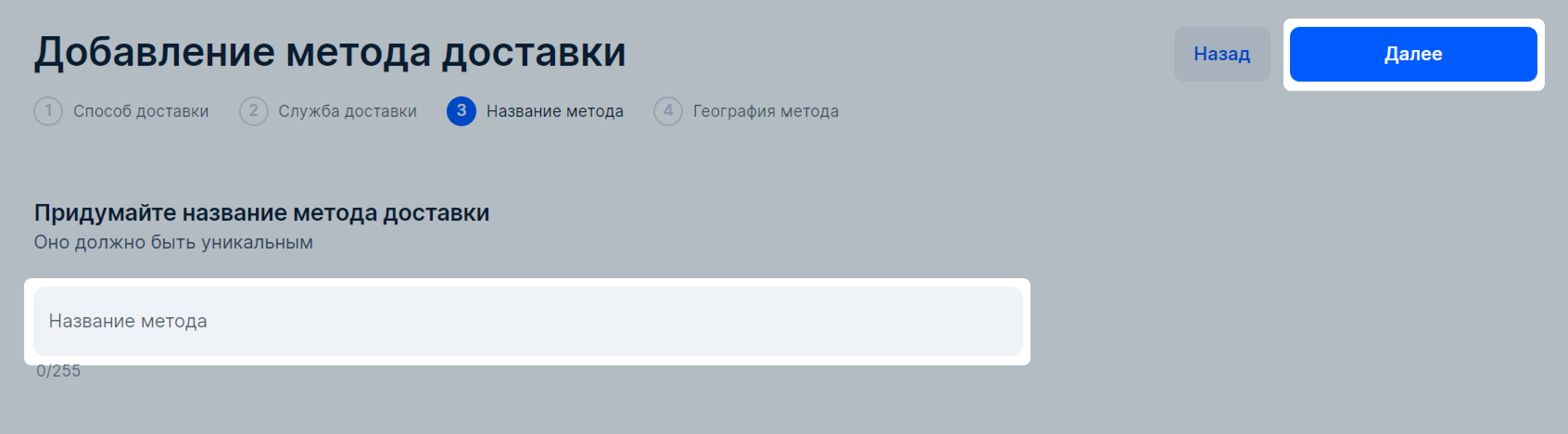
- Ստեղծե’ք առաքման աշխարհագրություն։ Դուք կարող եք տեսնել հասանելի տարածաշրջանները և ընտրե’լ այն շրջանները, որտեղ պատրաստ եք առաքել ապրանքներ։
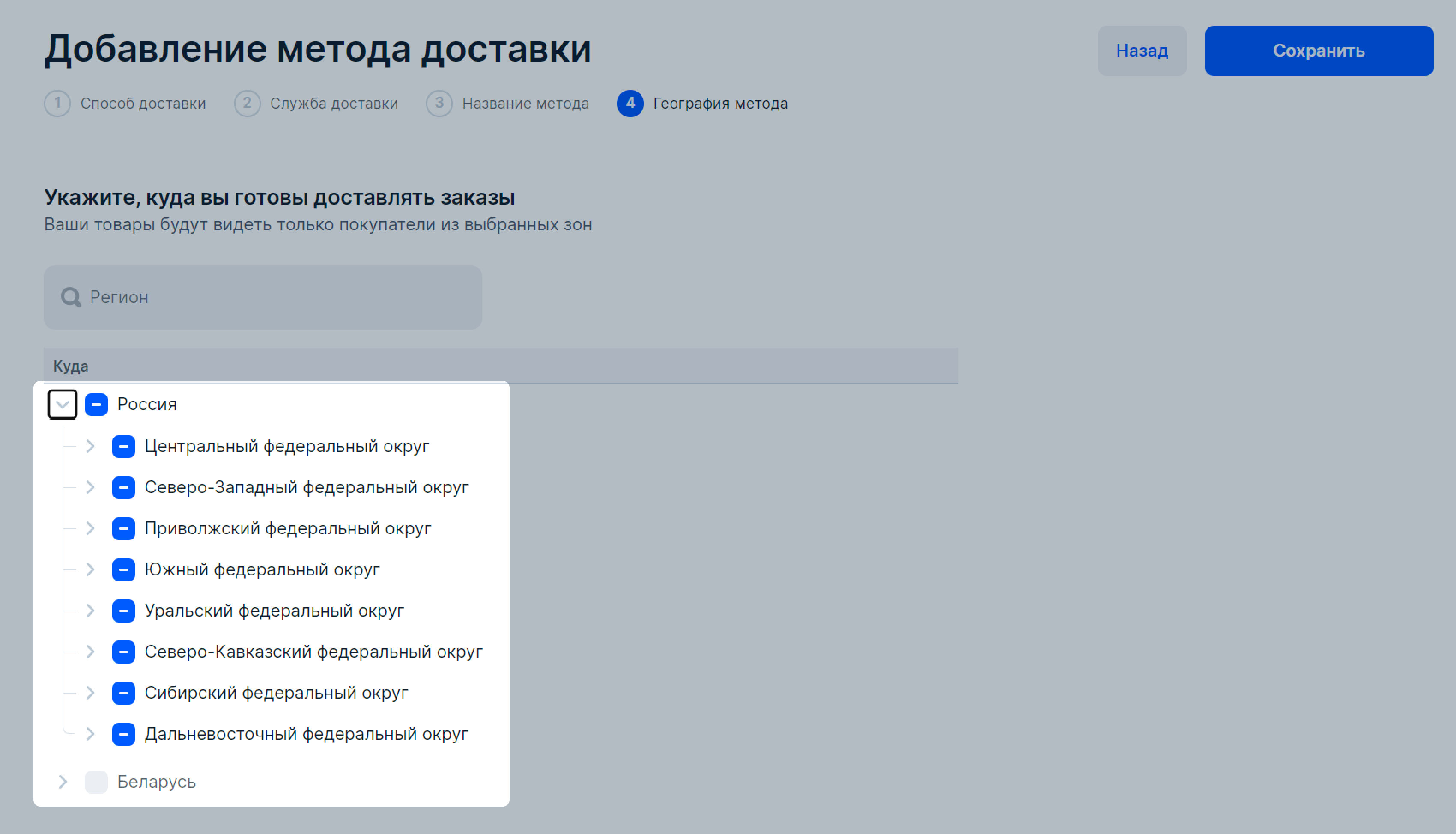
Առաքումը դեպի Ղրիմ անհասանելի է։
- Սեղմե’ք Сохранить («Պահպանել») կոճակը։
Ոչ ինտեգրված ծառայություններ #
-
Առաքման եղանակ ավելացնելու համար`
- FBS → Управление логистикой («FBS → Լոգիստիկայի կառավարում») բաժնում նոր պահեստ ստեղծելուց հետո սեղմե’ք Добавить метод доставки («Ավելացնե’լ առաքման եղանակ») կոճակը։
- Եթե դուք ավելացնում եք երկրորդ և հաջորդական եղանակները, ապա տվյալ պահեստի քարտի Методы доставки с этого склада («Առաքման եղանակներ այս պահեստից») բաժնում սեղմե’ք Добавить («Ավելացնե’լ») կամ ⋮ → Добавить метод («Ավելացնել եղանակ») կոճակը։

- Ընտրե’ք Неинтегрированные службы («Ոչ ինտեգրված ծառայություններ») և սեղմե’ք Далее («Անցնել առաջ») կոճակը։

Ստուգե’ք, որ բեռնափոխադրողին փոխանցվող ապրանքի ընդունման վայրը ճիշտ նշված լինի։ Ապրանքի փոխանցման ժամկետը խախտելու դեպքում որակի ցուցանիշները կնվազեն, և մենք կսահմանափակենք ձեր վաճառքը հարթակում։
- Թողե’ք ավտոմատ կերպով ստեղծված առաքման եղանակների անվանումները կամ մտածե’ք ձեր սեփականը։ Թույլատրելի սահմանը մինչև 255 սիմվոլն է։ Սեղմե’ք Далее («Անցնել առաջ») կոճակը։
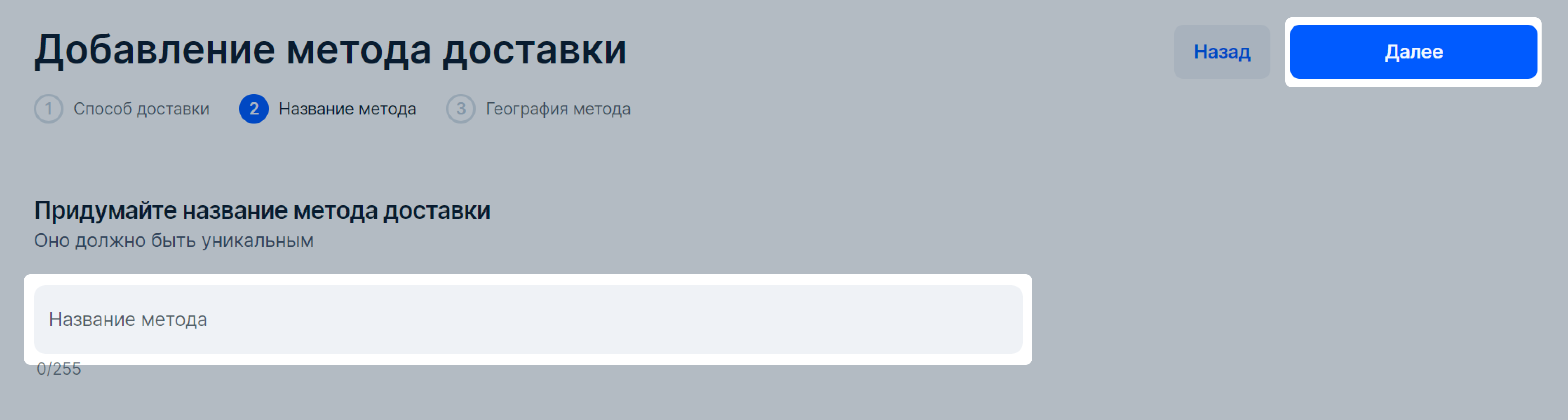
Ուղարկե’ք ապրանքն այն առաքման ծառայությանը, որն ընտրել է գնորդը պատվեր ձևակերպելիս։ Այս պայմանը խախտելու դեպքում մենք կարող ենք սահմանափակել ձեր ապրանքների վաճառքը։
Օրինակ, եթե պահեստի կարգավորումներում որպես առաքման եղանակներ նշված են СДЭК-ը և DPD Bel-ը և միաժամանակ, գնորդն ընտրել է СДЭК-ի առաքման ծառայությունը, ապա ուղարկել ապրանքը DPD Bel ծառայության միջոցով, չի’ կարելի։ Դա կազդի ձեր որակի ցուցանիշների և վարկանիշի վրա։
Մանրամասներ որակի ցուցանիշների մասին
- Ստեղծե’ք առաքման աշխարհագրություն։ Դուք կարող եք տեսնել հասանելի տարածաշրջանները և ընտրե’լ այն շրջանները, որտեղ պատրաստ եք առաքել ապրանքներ։
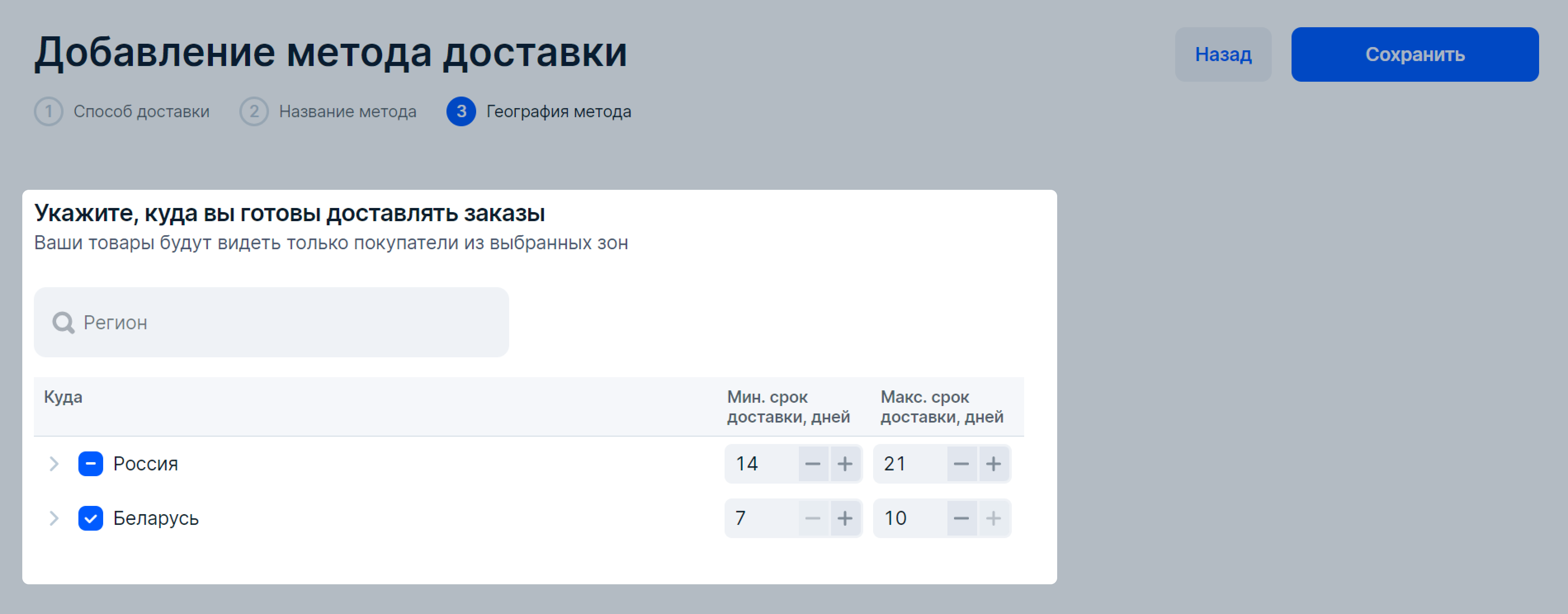
Առաքումը դեպի Ղրիմ անհասանելի է։
- Սեղմե’ք Сохранить («Պահպանել») կոճակը։
Բեռնափոխադրողին և առաքման եղանակի կարգավորումներն ընտրելուց հետո ստուգե’ք, որ ապրանքների արժեքների մեջ ներառել եք առաքման ծախսերը։
Փոխել առաքման եղանակը #
- Անձնական հաշվի FBS → Управление логистикой («FBS → Լոգիստիկայի կառավարում») բաժնում առաքման եղանակի դիմաց սեղմե’ք ⋮ → Редактировать метод («Խմբագրել առաքման եղանակը»)։

-
Դուք կարող եք փոխել կարգավորումները` կախված ընտրված բեռնափոխադրողից․
- բեռնման կետ,
- բեռնման ժամկետ,
- առաքման եղանակի անվանում,
- առաքման աշխարհագրություն։
-
Սեղմե’ք Сохранить («Պահպանել») կոճակը։
Առաքման եղանակի կարգավիճակներ #
Мой склад («Իմ պահեստը») բաժնում նշված են առաքման եղանակի կարգավիճակները`
-
Неактивный («Պասիվ») կարգավիճակ. նշանակում է, որ առաքման եղանակն ամբողջական չէ, և գնորդները չեն կարող այն ընտրել որպես առաքման եղանակ։ Առաքման եղանակը հասանելի լինելու համար այն պետք է ակտիվացնել։ Դրա համար ավարտե’ք առաքման եղանակների կագավորումները և սեղմե’ք Сохранить («Պահպանել») կոճակը։
-
Активный («Ակտիվ») կարգավիճակ. նշանակում է, որ առաքման եղանակն ամբողջական է, և գնորդները կարող են ընտրել այն որպես պատվերի առաքման եղանակ։
-
Редактируется («Խմբագրվում է») կարգավիճակ. նշանակում է,որ առաքման եղանակն ակտիվ է, բայց ունի չպահպանված փոփոխություններ։ Պատվեր ձևակերպելիս գնորդների համար հասանելի կլինեն առաքման նախկին պահպանված տարբերակները։ Պահպանե’ք առաքման եղանակը, որպեսզի կատարված փոփոխությունները հասանելի դառնան գնորդների համար։
-
В архиве («Արխիվում») կարգավիճակ. նշանակում է, որ առաքման եղանակը տեղափոխված է արխիվ և գնորդները չեն կարող ընտրել այն որպես առաքման եղանակ։ Արխիվացված եղանակը վերականգնել հանարավոր չէ, պետք է ստեղծել նորը։
Արխվացնել առաքման եղանակը #
Անձնական հաշվի FBS → Управление логистикой («FBS → Լոգիստիկայի կառավարում») բաժնում սեղմե’ք ⋮ → Перенести метод в архив («Տեղափոխել առաքման եղանակը արխիվ») և հաստատե’ք արխիվացումը։
Դուք կարող եք տեսնել կամ թաքցնել արխիվ տեղափոխված բոլոր առաքման եղանակները։ Դրա համար FBS → Управление логистикой («FBS → Լոգիստիկայի կառավարում») բաժնում անցե’ք Архив («Արխիվ») և սեղմե’ք ⋮, ընտրե’ք Показать архивные методы («Ցուցադրել արխիվացված եղանակները») կամ Скрыть архивные методы («Թաքցնել արխիվացված եղանակները») կոճակները։

